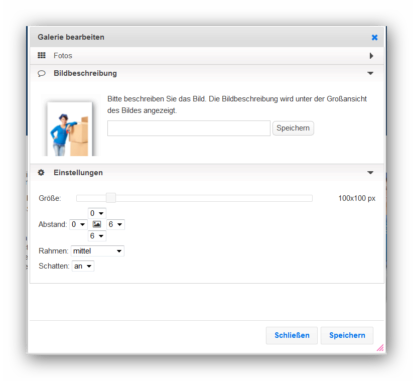Galerie
Neben der Möglichkeit, eine extra Seite als Galerie anzulegen, können Sie auch auf jeder Haupt- oder Unterseite eine kleine Galerie anlegen.
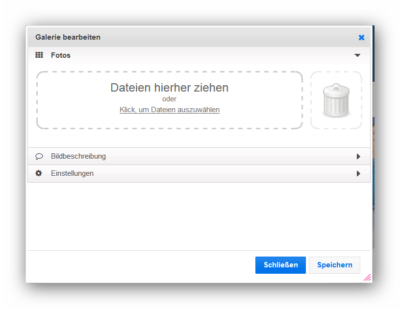
Sie können die gewünschten Bilder entweder in das Feld ziehen oder mit einem Klick die Ordner auf Ihrem Computer durchsuchen. Mit der Tastenkombination STRG und dem Mausklick wählen Sie gleichzeitig mehrere Bilder aus. Sobald der grüne Haken angezeigt wird, sind die Bilder vollständig hochgeladen.
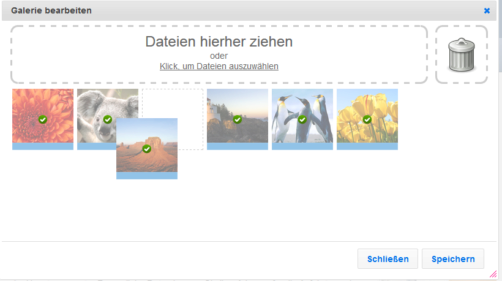
Sie können die Reihenfolge der Bilder durch einfaches Ziehen verändern. Ist alles an gewünschter Stelle, klicken Sie auf Speichern.
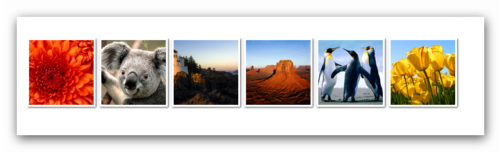
Sie können für jedes Bild in der Galerie eine Beschreibung eingeben, die nur dann angezeigt wird, wenn das Bild vergrößert wird. Bei den Einstellungen legen Sie die Größe der Galerie fest, wobei die Bilder quadratsich dargestellt werden, mit einem Klick auf das Bild sieht der Besucher aber das gesamte Bild.
Der Abstand gibt die Abstände der Fotos innerhalb der Galerie an. Wählen Sie einen Abstand von 5 für links und 5 für rechts, ist der Abstand zwischen den Bildern 10 (5+5). Dasselbe gilt für die Abstände nach oben und unten.
Bei Rahmen geben Sie an, wie dick die Umrandung der Bilder sein soll, bzw. dass die Bilder keinen Rahmen erhalten sollen. Die Rahmen haben keinen Einfluss auf die Bilder in der Großansicht, sondern sind nur ein stylishes Mittel in der Galerie. Dasselbe gilt für die Option des Schattens.